Hoe eSIM over te zetten naar een nieuwe iPhone: 4 manieren uitgelegd!
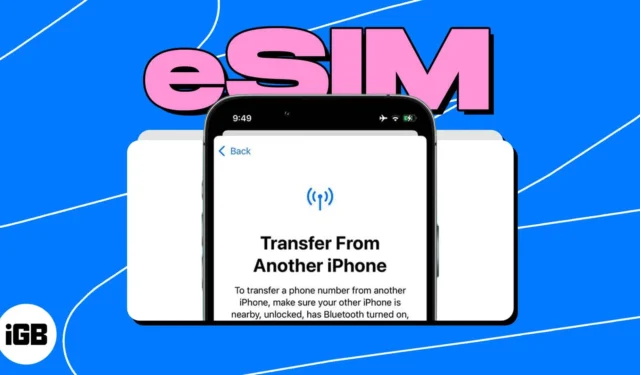
Vereisten voor het overbrengen van eSIM naar een nieuwe iPhone:
- Een iPhone 15, 14, 13, 12, 11-serie en iPhone XS, XS Max, XR.
- Beide iPhones zijn bijgewerkt naar iOS 17 en hoger
- Gebruik dezelfde Apple ID op beide iPhones
- Schakel wifi en Bluetooth in
Omdat de iPhone 15-serie alleen eSIM is voor apparaten die in de VS worden verkocht, groeit de populariteit van eSIM-technologie snel. Als je al een eSIM hebt en deze op een ander apparaat wilt gebruiken, is dat een hele opgave. Maak je geen zorgen! Hier, in dit artikel, zal ik 4 verschillende manieren delen om eSIM over te zetten naar een nieuwe iPhone.
Dus of u nu een upgrade uitvoert naar een nieuwe iPhone of gewoon uw eSIM-abonnement wilt overzetten, u kunt probleemloos verbonden blijven en blijven genieten van de voordelen van eSIM.
- Hoe eSIM tijdens de installatie van de ene iPhone naar de andere over te zetten
- Hoe eSIM na installatie over te zetten naar een nieuwe iPhone
- Gebruik een provider-app of een QR-scanner
- Breng eSIM handmatig over van de ene iPhone naar de andere
Hoe eSIM tijdens de installatie van de ene iPhone naar de andere over te zetten
Tijdens het instellen van uw nieuwe iPhone kunt u uw bestaande eSIM overzetten (vergelijkbaar met gegevensoverdracht).
Controleer eerst of uw SIM-providers het overdrachtsproces voor mobiele abonnementen ondersteunen. Volg daarna onderstaande stappen om tijdens het instellen een eSIM over te zetten naar een nieuwe iPhone.
- Selecteer op de pagina ‘ Mobiel configureren’ één telefoonnummer dat aan uw Apple ID is gekoppeld.
Als u uw nummers niet ziet, tikt u op Overzetten vanaf iPhone in de buurt . - Tik op Doorgaan in de pop-upprompt op uw oude iPhone
- Voer de verificatiecode in die op uw nieuwe iPhone wordt weergegeven.
- Rond het instellen af door de aanwijzingen op het scherm te volgen.
iOS deactiveert onmiddellijk uw mobiele eSIM-abonnement op uw oude iPhone wanneer u het op uw nieuwe iPhone activeert.
Hoe eSIM na installatie over te zetten naar een nieuwe iPhone
Maak je geen zorgen als je je eSIM tijdens de installatie niet hebt overgezet. U kunt uw eSIM nog steeds van uw oude iPhone naar een nieuwe verplaatsen.
Apple heeft een eSIM Quick Transfer-functie toegevoegd aan iOS 17 die gebruikmaakt van Bluetooth-connectiviteit. U hoeft er alleen maar voor te zorgen dat uw andere apparaat zich in de buurt van uw huidige apparaat bevindt.
- Ga naar Instellingen → Mobiel → Mobiel abonnement toevoegen .
- Als u geen telefoonnummer heeft toegevoegd, tikt u op Mobiel instellen .
- Het toont de telefoonnummers die aan uw Apple ID zijn gekoppeld. Kies Overdracht vanaf een andere iPhone .
- Zoek op uw oude iPhone naar een bericht waarin u wordt verzocht uw eSIM-telefoonnummer naar uw nieuwe te verplaatsen.
- Tik op Overdracht om te accepteren.
- Open Instellingen op uw nieuwe iPhone om te controleren of er een melding wordt weergegeven met de melding Voltooi het instellen van het mobiele abonnement van uw provider . Tik erop om de overdracht vanaf de webpagina van uw provider te voltooien.
Gebruik een provider-app of een QR-scanner
Niet alle providers ondersteunen de eSIM Quick Transfer-functie die door Apple is toegevoegd. In deze situatie kunt u bij uw provider een QR-code vragen en scannen.
- Tik op QR-code gebruiken op de pagina Mobiel instellen.
De camera van je iPhone wordt geopend. - Scan de QR-code die u van uw provider heeft gekregen.
- Volg de instructies op het scherm om het proces te voltooien.
Voeg een extra eSIM-lijn toe met behulp van een QR-code nadat u uw iPhone hebt geconfigureerd
- Open de Camera- app → Scan de eSIM QR-code .
- Selecteer Mobiel abonnement gedetecteerd .
- Tik op Doorgaan → Kies Mobiel abonnement toevoegen .
Als uw iPhone om een bevestigingscode vraagt, voert u het nummer in dat door uw provider is verstrekt.
Als er geen QR-code beschikbaar is, kunt u bovendien de app van uw provider downloaden uit de App Store en uw eSIM activeren via de app.
Breng eSIM handmatig over van de ene iPhone naar de andere
Als u geen QR-code of provider-app heeft om de eSIM op uw nieuwe iPhone te activeren, kunt u dit handmatig doen.
- Vraag uw eSIM-gegevens op bij de klantenondersteuning van uw provider.
- Open Instellingen → Mobiel → Mobiel abonnement toevoegen .
- Tik op Gegevens handmatig invoeren .
- Vul de gegevens in en activeer.
Waarom zou je eSIM overzetten van je oude iPhone naar de nieuwe iPhone?
Het overzetten van uw eSIM van uw oude iPhone naar de nieuwe brengt verschillende voordelen met zich mee, waaronder:
- Gemak: Door uw oude eSIM te gebruiken, kunt u uw bestaande mobiele abonnementen, telefoonnummers en gegevens overzetten naar uw nieuwe iPhone zonder nieuwe abonnementen aan te schaffen of fysieke simkaarten te gebruiken. Dit bespaart u tijd en moeite en zorgt ervoor dat u uw nieuwe iPhone snel kunt gaan gebruiken met uw bestaande mobiele service.
- Flexibiliteit: Met eSIM kunt u meerdere telefoonnummers of mobiele abonnementen op één apparaat hebben. Bovendien behoudt u de flexibiliteit om op hetzelfde apparaat te schakelen tussen verschillende abonnementen of nummers, waardoor het ideaal is voor reizigers, zakelijke gebruikers of iedereen die meerdere telefoonlijnen moet beheren.
- Kostenbesparing: Hiermee kunt u extra kosten vermijden die gepaard gaan met het opzetten van nieuwe mobiele abonnementen of het kopen van nieuwe simkaarten. U hoeft geen activatiekosten voor de simkaart te betalen of fysieke simkaarten aan te schaffen.
- Impact op het milieu: Door uw eSIM over te dragen in plaats van een nieuwe fysieke simkaart aan te schaffen, kunt u het elektronische afval dat gepaard gaat met fysieke simkaarten helpen verminderen. Dit bevordert milieuvriendelijke praktijken en sluit aan bij duurzame inspanningen om de impact van e-waste op het milieu te minimaliseren.
Blijf verbonden zonder een nieuw nummer!
Het overzetten van uw eSIM van de ene iPhone naar de andere is een eenvoudig proces waarmee u uw bestaande mobiele abonnementen voor een nieuw apparaat kunt gebruiken. Door de bovenstaande stappen te volgen, kunt u zorgen voor een soepele en probleemloze eSIM-overdrachtservaring. Als u vragen heeft of aanvullende hulp nodig heeft, kunt u contact opnemen met Apple Support of contact opnemen met de klantenservice van uw provider.
Meer ontdekken…



Geef een reactie